MT4 Supreme Edition Tick Chart Trader
ในคู่มือนี้ คุณจะพบคำแนะนำในการติดตั้งและใช้งาน MT4 Supreme Edition ขั้นตอนการติดตั้งและการใช้งานจะเหมือนกันสำหรับ MT5 Supreme Edition ใหม่ เพียงใช้คำแนะนำที่อธิบายไว้ใน MetaTrader 5 Supreme Edition ของคุณตามลำดับ
1.ภาพรวม Tick Chart Trader
Tick Chart Trader เป็นแอพพลิเคชั่นแสดง Tick Chart ในหลากหลายรูปแบบ ที่ช่วยให้ทำการเทรดได้อย่างรวดเร็วโดยใช้คีย์บอร์ดหรือเมาส์
Tick Chart จะรวบรวมตั้งแต่เวลาที่แอพพลิเคชั่นเริ่มทำงาน ซึ่งไม่ได้ให้การเข้าถึงข้อมูล Tick ในช่วงก่อนหน้า
ดาวน์โหลด MT4 Supreme Edition และตรวจสอบว่า MetaTrader 4 ปิดอยู่ในระหว่างขั้นตอนการติดตั้ง
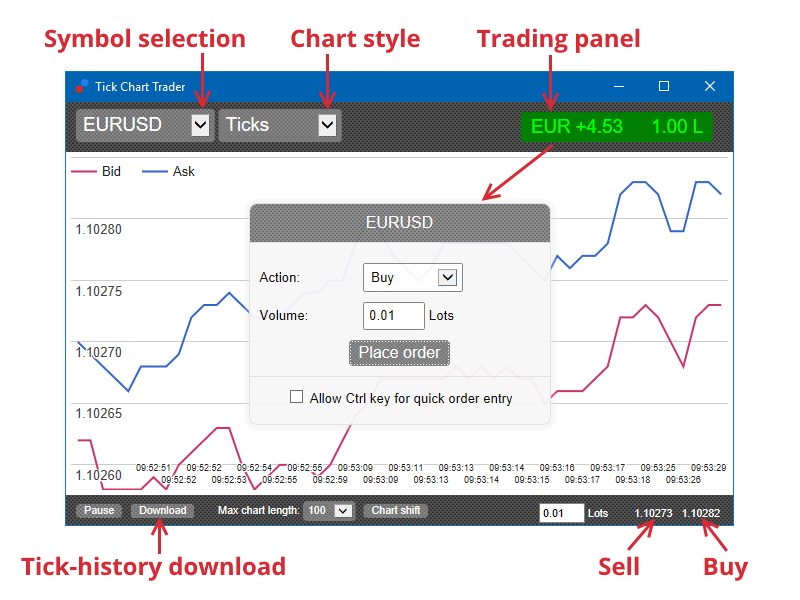
เมื่อคุณเปิด MetaTrader 4 อีกครั้งหลังจากติดตั้งเสร็จสิ้น แอพพลิเคชั่นจะให้รูปแบบกราฟห้าแบบคือ:
- Tick Chart
- Tick Speed
- Timed Chart
- Tick Candle
- Versus Chart
นอกจากนี้แอพพลิเคชั่นยัง:
- ให้เข้าและออกสถานะได้อย่างรวดเร็ว
- ใช้พื้นฐานของ First In, First Out (FIFO)
- รองรับคีย์บอร์ดและเมาส์
2. กราฟ
2.1. Tick Chart
Tick Chart Trader ช่วยให้สามารถใช้งาน Tick Chart ได้ Tick Chart แสดงการเปลี่ยนแปลงแต่ละครั้งในราคาเสนอซื้อหรือเสนอขาย และอัพเดตข้อมูล Tick เมื่อใดก็ตามที่มีการเปลี่ยนแปลงในราคาเสนอซื้อหรือเสนอขาย ระยะเวลาระหว่างแต่ละจุดในกราฟอาจเปลี่ยนแปลงได้ขึ้นอยู่กับว่าตลาดมีการซื้อขายมากน้อยเพียงใด
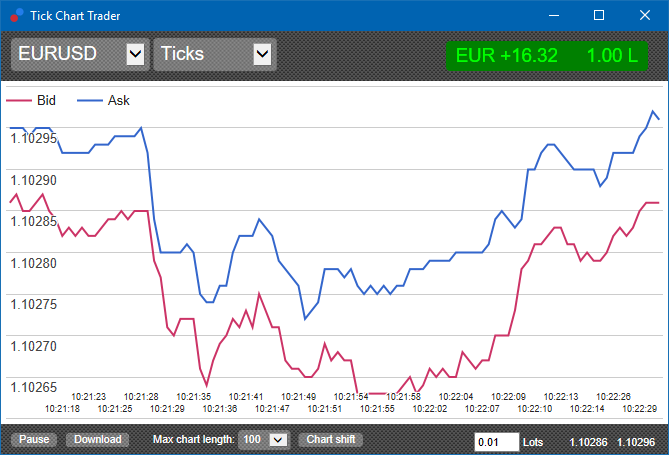
2.2. Tick Speed Chart
แสดงแต่ละ Tick และแท่งสีเทาระบุเวลาระหว่าง Tick เวลาคือ:
- ค่าเฉลี่ย
- คำนวณจากจำนวนของ Tick และ
- ระบุด้วยฟิลด์ตัวเลขในแถบเครื่องมือ
ยกตัวอย่างเช่น กราฟสามารถแสดงความเร็วเฉลี่ยของห้า Tick ล่าสุดได้
ยิ่งแท่งสีเทาเล็กเท่าไหร่ Tick ก็จะปรากฏขึ้นเร็วเท่านั้น
2.3. Timed Chart
กราฟเหล่านี้แสดงแต่ละ Tick แกน X ของกราฟจะถูกแบ่งออกเป็นระยะเวลาเท่าๆ กัน ด้วยวิธีนี้ กราฟสามารถแสดงความต่อเนื่องของกิจกรรมระหว่างช่วงเวลาโดยที่เส้นราบเรียบเนื่องจากไม่มี Tick ใหม่
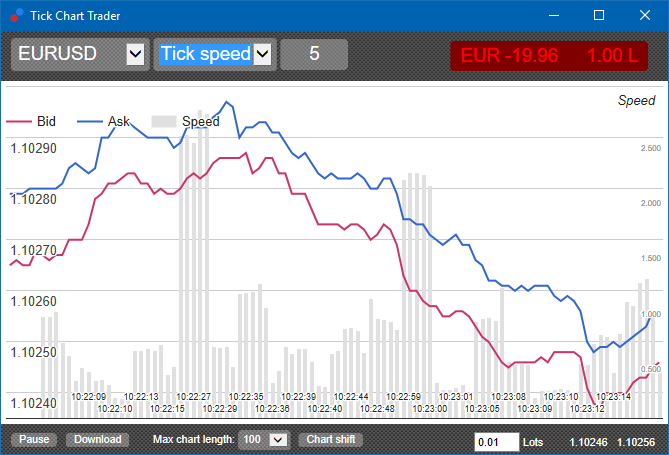
หมายเหตุ: กราฟนี้ครอบคลุมช่วงเวลาเดียวกันกับตัวอย่าง Tick Chart ด้านบน
2.4.Tick Candle Chart
แสดงแท่งเทียนแบบดั้งเดิม พร้อมด้วยราคาเปิด สูงสุด ต่ำสุด และราคาปิดส่วนที่แตกต่างคือ Tick Candle Chart ขึ้นอยู่กับจำนวนของ Tick มากกว่าระยะเวลา
ยกตัวอย่างเช่น:
- หากระยะเวลาสำหรับ Tick Candle Chart ถูกตั้งค่าเป็นห้า Tick เช่นนั้นแล้ว
- แท่งเทียนแต่ละแท่งจะแทนหนึ่งวินาทีหากตลาดคึกคัก (เช่น ใช้เวลา 1 วินาทีเพื่อให้เกิดขึ้น 5 Tick) หรือ
- อาจแทนระยะเวลาได้นานถึงหนึ่งนาทีหากตลาดเงียบ (เช่น ใช้เวลา 60 วินาทีเพื่อให้เกิดขึ้น 5 Tick)
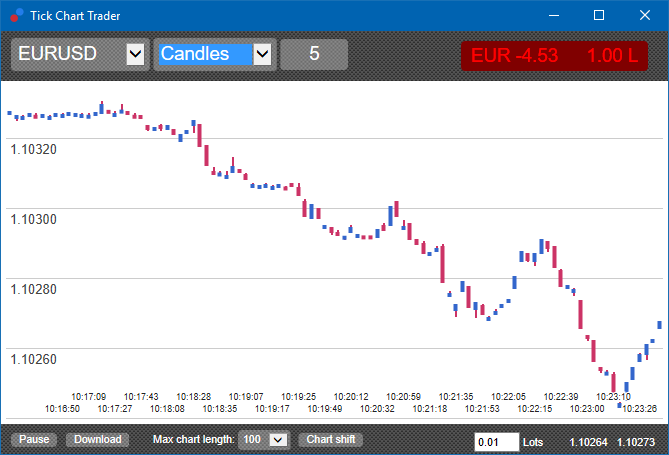
หมายเหตุ: Candle Chart จะขึ้นอยู่กับราคากลางของแต่ละ Tick (เช่น ค่าเฉลี่ยของราคาเสนอซื้อและเสนอขาย)
2.5.Versus Chart
แสดงให้เห็นกิจกรรมบนสัญลักษณ์หนึ่งเมื่อเทียบกับสัญลักษณ์อื่นๆ ทำการเทียบเคียงกันและกัน Versus Chart แสดงราคากลางในปัจจุบันและภาพรวมในอดีตที่สร้างขึ้นในแต่ละวินาที
กราฟของสองสัญลักษณ์ที่แตกต่างกันทำการเทียบเคียงกันและกัน แสดงให้เห็นถึงความสัมพันธ์ในการเคลื่อนไหว ในตัวอย่างด้านล่าง จะมีความสัมพันธ์ทางบวกที่ชัดเจนระหว่างสองสัญลักษณ์
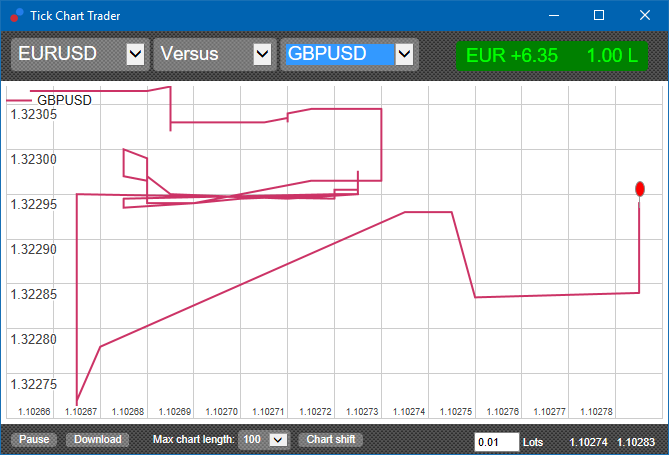
กราฟของสัญลักษณ์ที่เทียบกับตัวเองก็มีประโยชน์ไม่แพ้กัน โดยจะแสดงราคาปัจจุบันที่สัมพันธ์กับช่วงสูงสุดต่ำสุดของระยะเวลาที่ครอบคลุมโดยกราฟ
3.การเทรด
การเทรดทั้งหมดผ่านแอพพลิเคชั่น Tick Trader จะดำเนินการตามพื้นฐานของ FIFO ยกตัวอย่างเช่น:
- หากคุณวางคำสั่งซื้อ และ
- คุณวางคำสั่งขายหลังนั้น เช่นนี้แล้ว
- คำสั่งขายจะปิดคำสั่งซื้อก่อนหน้านี้
คำสั่งนี้ยังทำงานได้เมื่อคุณใช้แพลตฟอร์มการเทรดอย่าง MT4 ซึ่งอนุญาตให้ใช้คำสั่ง Hedging
ฟังก์ชั่นการเทรดในแอพพลิเคชั่น Tick Trader ถูกออกแบบมาสำหรับผู้ที่ต้องการเข้าและออกอย่างรวดเร็วจากสถานะเดียวในแต่ละสัญลักษณ์
3.1.การวางคำสั่งด้วยเมาส์
คุณสามารถงคำสั่งซื้อและขายได้โดยการคลิกที่ราคาเสนอซื้อและเสนอขายที่ด้านล่างขวาของแอพพลิเคชั่น แผงป๊อปอัพจะปรากฏขึ้น โดยมีการเลือกคำสั่งซื้อหรือขายไว้ล่วงหน้าแล้วโดยขึ้นอยู่กับว่าคุณคลิกที่ราคาเสนอซื้อหรือเสนอขาย นอกจากนี้แอพพลิเคชั่นยังจดจำขนาดการเทรดครั้งล่าสุดที่คุณวางในแต่ละสัญลักษณ์ด้วย
คุณสามารถปิดสถานะที่เปิดอยู่ได้โดยการคลิกที่เครื่องหมายสถานะ/กำไรที่ด้านบนขวาของแอพพลิเคชั่น
การดำเนินการนี้จะเติมคำสั่งลงในช่องการซื้อขาย ซึ่งจะเป็นการปิดสถานะ ยกตัวอย่างเช่น:
- หากคุณซื้อ 0.30 ล็อต
- ช่องจะถูกเติมด้วยคำสั่งขายที่ 0.30
อย่างไรก็ตาม คุณสามารถเปลี่ยนเนื้อหาของช่องการซื้อขายได้ก่อนจะวางคำสั่ง ยกตัวอย่างเช่น:
- คุณสามารถคลิกที่ราคาเสนอซื้อเพื่อให้กรอกช่องการซื้อขายด้วยคำสั่งขาย จากนั้น
- เปลี่ยนเป็นคำสั่งซื้อก่อนที่จะทำการวางคำสั่งเทรด
คุณสามารถปิดช่องได้โดยไม่ต้องวางคำสั่งเทรด โดยการคลิกที่ใดก็ได้นอกกรอบนั้น
3.2.การวางคำสั่งด้วยคีย์บอร์ด
คุณสามารถเทรดด้วยคีย์บอร์ดได้โดยใช้ปุ่ม B, S และ C
- B เท่ากับการคลิกที่ราคาเสนอขายและจะกรอกช่องการซื้อขายด้วยคำสั่งซื้อ
- S เท่ากับการคลิกที่ราคาเสนอซื้อและจะกรอกช่องการซื้อขายด้วยคำสั่งขาย
- C เท่ากับการคลิกที่เครื่องหมายสถานะ/กำไร
หลังจากกดหนึ่งในปุ่มเหล่านี้ คุณจะสามารถ:
- เปลี่ยนรายละเอียดคำสั่ง หรือ
- กดสเปซบาร์แทนการคลิกปุ่มวางคำสั่ง
คุณสามารถย้ายจากปุ่มวางคำสั่งไปยังช่องปริมาณได้โดยใช้ shift+tab ที่เป็นปุ่มลัดตามมาตรฐานของคีย์บอร์ด คุณสามารถปิดช่องได้โดยไม่ต้องวางคำสั่งเทรด โดยการกดปุ่ม Esc
3.3.การวางคำสั่งด่วนโดยใช้ปุ่ม Ctrl
สำหรับรายการคำสั่งที่รวดเร็ว คุณสามารถใช้ปุ่ม Ctrl ได้ คุณต้องเปิดใช้ตัวเลือกนี้โดยใช้สิ่งอำนวยความสะดวกข้างต้นเพื่อเปิดช่องการซื้อขาย
คุณไม่จำเป็นต้องวางคำสั่งเทรด คุณสามารถเปิดตัวเลือก Ctrl แล้วจากนั้นก็ปิดช่องการซื้อขายได้
การใช้ปุ่ม Ctrl จะเท่ากับการเปิดช่องการซื้อขายแล้วคลิกที่ปุ่มวางคำสั่งโดยไม่เปลี่ยนการตั้งค่าที่มีล่วงหน้า
กล่าวอีกนัยหนึ่งคือ:
- การกด Ctrl+C หรือ Ctrl+คลิก ที่เครื่องหมายสถานะ/กำไร จะเป็นการปิดสถานะที่เปิดอยู่ในปัจจุบัน
- การกด Ctrl+B หรือ Ctrl+คลิก ที่ราคาเสนอขาย จะเป็นการวางคำสั่งซื้อโดยใช้ขนาดการเทรดจากครั้งล่าสุด
- การกด Ctrl+S หรือ Ctrl+คลิก ที่ราคาเสนอซื้อ จะเป็นการวางคำสั่งขายโดยใช้ขนาดการเทรดจากครั้งล่าสุด
4.การตั้งค่าและตัวเลือกต่างๆ
คุณสามารถเปลี่ยนการตั้งค่าและตัวเลือกของแอพพลิเคชั่นได้โดยใช้ส่วนควบคุมที่มุมล่างซ้ายของหน้าต่าง
4.1.ความยาวประวัติ
การตั้งค่าความยาวประวัติจะควบคุมสองสิ่ง:
- จำนวน Tick ที่แสดงบนกราฟ (หรือจำนวนวินาทีในกรณีของ Versus Chart)
- ปริมาณของประวัติ Tick ที่บันทึกไว้สำหรับสัญลักษณ์ที่ไม่ได้แสดงอยู่ในปัจจุบัน
ยกตัวอย่างเช่น:
- หากตั้งค่าความยาวประวัติไว้ที่ 100 และ
- คุณกำลังดู EUR/USD อยู่ เช่นนี้แล้ว
- ซอฟต์แวร์จะแสดงเพียง 100 Tick ล่าสุดเท่านั้น แต่
- จะยังคงบันทึกจำนวน Tick สำหรับ EUR/USD เป็นจำนวนไม่จำกัด
ในกรณีนี้ คุณสามารถเปลี่ยนค่าจาก 100 เป็น 200 เพื่อดูประวัติ EUR/USD เพิ่มเติมได้ (โดยสมมติว่าได้รับข้อมูล 200 Tick แล้ว) อย่างไรก็ตาม ซอฟต์แวร์จะเก็บข้อมูลสำหรับสัญลักษณ์อื่นๆ ที่ไม่ได้แสดงอยู่ (เช่น GBP/USD) เพียง 100 Tick ล่าสุดเท่านั้น
4.2.หยุดกราฟชั่วคราว
ปุ่ม หยุดชั่วคราว จะระงับการวาดกราฟ ซอฟต์แวร์จะยังคงเก็บรวบรวม Tick รวมทั้งอัพเดตราคาปัจจุบันและเครื่องหมายสถานะ/กำไร
4.3.ดาวน์โหลด
ปุ่มดาวน์โหลดจะดาวน์โหลดประวัติ Tick ที่มีอยู่ทั้งหมดสำหรับสัญลักษณ์ที่เลือกเป็นไฟล์ CSV โดยจะแสดงวันที่ ราคาเสนอซื้อและเสนอขาย
5.ข้อมูลเพิ่มเติม
ข้อปฏิเสธการรับผิด:
Admirals SC Ltd ให้บริการส่วนเสริมเหล่านี้โดยไม่คิดค่าใช้จ่าย โดยอิงจากเทคโนโลยี Expert Advisor ใน MT4 เช่นเดียวกับ EA ทั้งหมด สิ่งเหล่านี้จะใช้งานได้ก็ต่อเมื่อ MetaTrader ของคุณสร้างการเชื่อมต่อกับอินเทอร์เน็ตและเซิร์ฟเวอร์ของเรา Admirals SC Ltd ได้ทดสอบอย่างถี่ถ้วนและเชื่อมั่นในความน่าเชื่อถือทางเทคนิคของพวกเขา อย่างไรก็ตาม เช่นเดียวกับเทคโนโลยีทั้งหมด อาจเกิดความผิดปกติที่ไม่สามารถแก้ไขได้อย่างสมบูรณ์ โปรดตรวจสอบให้แน่ใจว่าคุณเข้าใจการทำงานของส่วนเสริมและปลั๊กอินทั้งหมดอย่างถ่องแท้ เช่น โปรดทดสอบการใช้งานด้วยบัญชีทดลองฟรีของ Admirals SC Ltd. ทั้งนี้ Admirals SC Ltd ไม่สามารถรับผิดชอบต่อความสูญเสียหรือความเสียหายอื่น ๆ ที่เกิดจากความยุ่งยากทางเทคนิค

